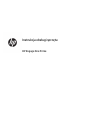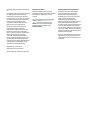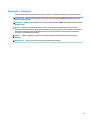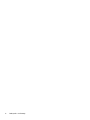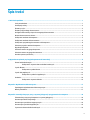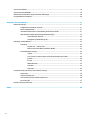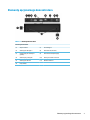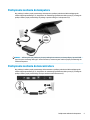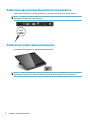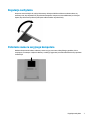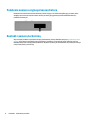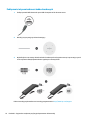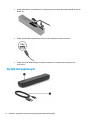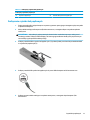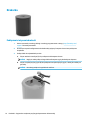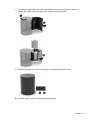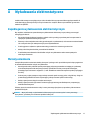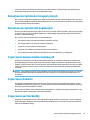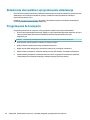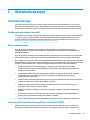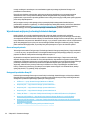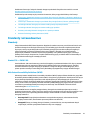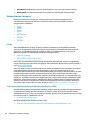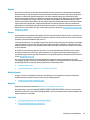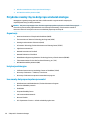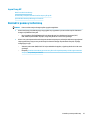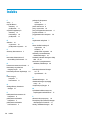Instrukcja obsługi sprzętu
HP Engage One Prime

© Copyright 2019 HP Development Company,
L.P.
Android jest znakiem towarowym rmy Google
LLC. Bluetooth jest znakiem towarowym
należącym do jego właściciela i używanym
przez rmę HP Inc. w ramach licencji. Windows
jest znakiem towarowym lub zastrzeżonym
znakiem towarowym rmy Microsoft
Corporation, zarejestrowanym w Stanach
Zjednoczonych i/lub w innych krajach.
Informacje zamieszczone w niniejszym
dokumencie mogą ulec zmianie bez
powiadomienia. Jedyne gwarancje, jakie są
udzielane przez rmę HP na jej produkty i
usługi, są jawnie określone w oświadczeniach
gwarancyjnych dołączonych do takich
produktów i usług. Żadne sformułowanie
zawarte w niniejszej dokumentacji nie może
być traktowane jako dodatkowa gwarancja.
Firma HP nie ponosi żadnej odpowiedzialności
za błędy bądź przeoczenia techniczne lub
edytorskie w niniejszej dokumentacji.
Wydanie drugie: styczeń 2019
Wydanie pierwsze: grudzień 2018
Numer katalogowy dokumentu: L45320-242
Informacje o produkcie
Niniejsza instrukcja zawiera opis funkcji
występujących w większości modeli. Niektóre z
funkcji mogą być niedostępne w danym
systemie.
Aby uzyskać dostęp do najnowszej instrukcji
obsługi, przejdź do http://www.hp.com/
support, a następnie postępuj zgodnie z
instrukcjami w celu znalezienia swojego
produktu. Następnie wybierz pozycję
Instrukcje obsługi.
Warunki użytkowania oprogramowania
Instalowanie, kopiowanie lub pobieranie
preinstalowanego na tym komputerze
oprogramowania bądź używanie go w
jakikolwiek inny sposób oznacza wyrażenie
zgody na objęcie zobowiązaniami
wynikającymi z postanowień Umowy
Licencyjnej Użytkownika Oprogramowania HP
(EULA). Jeżeli użytkownik nie akceptuje
warunków licencji, jedynym rozwiązaniem jest
zwrócenie całego nieużywanego produktu
(sprzętu i oprogramowania) do sprzedawcy w
ciągu 14 dni od daty zakupu w celu odzyskania
pełnej kwoty wydanej na jego zakup zgodnie z
zasadami zwrotu pieniędzy.
W celu uzyskania dodatkowych informacji lub
zażądania zwrotu pełnej kwoty wydanej na
zakup komputera należy skontaktować się ze
sprzedawcą.

Podręcznik — informacje
Ten podręcznik zawiera podstawowe informacje dotyczące korzystania z komputera i jego aktualizowania.
OSTRZEŻENIE! Wskazuje na niebezpieczną sytuację, której nieuniknięcie może spowodować śmierć lub
poważne obrażenia ciała.
OSTROŻNIE: Wskazuje na niebezpieczną sytuację, której nieuniknięcie może spowodować małe lub średnie
obrażenia ciała.
WAŻNE: Wskazuje informacje uznawane za ważne, ale niezwiązane z zagrożeniami (np. informacje
dotyczące szkód materialnych). Ostrzega użytkownika, że niezastosowanie się do opisanej procedury może
skutkować utratą danych albo uszkodzeniem sprzętu lub oprogramowania. Zawiera także podstawowe
informacje – objaśnienia lub instrukcje.
UWAGA: Zawiera dodatkowe informacje, które podkreślają lub uzupełniają ważne punkty w tekście
głównym.
WSKAZÓWKA: Zawiera pomocne porady dotyczące ukończenia zadania.
iii

iv Podręcznik — informacje

Spis treści
1 Omówienie produktu ..................................................................................................................................... 1
Cechy standardowe ................................................................................................................................................ 1
Podzespoły osłony ................................................................................................................................................. 2
Elementy z tyłu ...................................................................................................................................................... 2
Elementy opcjonalnego koncentratora ................................................................................................................. 3
Kongurowanie zasilanych portów szeregowych koncentratora ........................................................................ 4
Montaż koncentratora na ścianie .......................................................................................................................... 4
Podłączanie zasilania do komputera ..................................................................................................................... 5
Podłączanie zasilania do koncentratora ............................................................................................................... 5
Podłączanie opcjonalnego koncentratora do komputera ..................................................................................... 6
Położenie przycisku zasilania komputera ............................................................................................................. 6
Regulacja nachylenia ............................................................................................................................................. 7
Położenie numeru seryjnego komputera .............................................................................................................. 7
Położenie numeru seryjnego koncentratora ........................................................................................................ 8
Kontakt z pomocą techniczną ............................................................................................................................... 8
2 Opcjonalne urządzenia peryferyjne dopasowane do konstrukcji ........................................................................ 9
Skaner kodów kreskowych .................................................................................................................................... 9
Podłączanie i używanie skanera kodów kreskowych ....................................................................... 10
Czytnik iButton .................................................................................................................................................... 11
Podłączanie czytnika iButton ........................................................................................................... 11
Czytnik linii papilarnych ....................................................................................................................................... 12
Podłączanie czytnika linii papilarnych .............................................................................................. 13
Drukarka .............................................................................................................................................................. 14
Podłączanie i używanie drukarki ...................................................................................................... 14
Załącznik A Wyładowania elektrostatyczne ..................................................................................................... 17
Zapobieganie wyładowaniom elektrostatycznym .............................................................................................. 17
Metody uziemiania .............................................................................................................................................. 17
Załącznik B Instrukcje dotyczące pracy, rutynowej pielęgnacji i przygotowania do transportu ............................. 18
Zalecenia dotyczące pracy komputera i rutynowej pielęgnacji .......................................................................... 18
Konserwacja ekranu dotykowego ....................................................................................................................... 18
Konserwacja czytnika kart magnetycznych ........................................................................................................ 19
Konserwacja czytnika linii papilarnych ............................................................................................................... 19
Czyszczenie skanera kodów kreskowych ............................................................................................................ 19
v

Czyszczenie drukarki ........................................................................................................................................... 19
Czyszczenie portów We/Wy ................................................................................................................................ 19
Aktualizacja sterowników i oprogramowania układowego ................................................................................ 20
Przygotowanie do transportu ............................................................................................................................. 20
Załącznik C Ułatwienia dostępu ....................................................................................................................... 21
Ułatwienia dostępu .............................................................................................................................................. 21
Znajdowanie potrzebnych narzędzi .................................................................................................. 21
Nasze zaangażowanie ....................................................................................................................... 21
International Association of Accessibility Professionals (IAAP) ....................................................... 21
Wyszukiwanie najlepszej technologii ułatwień dostępu .................................................................. 22
Ocena własnych potrzeb ................................................................................................. 22
Dostępność produktów rmy HP .................................................................................... 22
Standardy i ustawodawstwo ............................................................................................................................... 23
Standardy .......................................................................................................................................... 23
Mandat 376 — EN 301 549 ............................................................................................ 23
Web Content Accessibility Guidelines (WCAG) ................................................................ 23
Ustawodawstwo i przepisy ............................................................................................................... 24
Polska .............................................................................................................................. 24
21st Century Communications and Video Accessibility Act (CVAA) ............................... 24
Kanada ............................................................................................................................ 25
Europa ............................................................................................................................. 25
Wielka Brytania ............................................................................................................... 25
Australia .......................................................................................................................... 25
Cały świat ........................................................................................................................ 25
Przydatne zasoby i łącza dotyczące ułatwień dostępu ...................................................................................... 26
Organizacje ........................................................................................................................................ 26
Instytucje edukacyjne ....................................................................................................................... 26
Inne zasoby dotyczące niepełnosprawności .................................................................................... 26
Łącza rmy HP ................................................................................................................................... 27
Kontakt z pomocą techniczną ............................................................................................................................. 27
Indeks ............................................................................................................................................................ 28
vi

1 Omówienie produktu
Cechy standardowe
System ma następujące cechy standardowe:
● Wyświetlacz Full HD 35,5 cm (14 cali) z bardzo szerokimi kątami widzenia
● System operacyjny Android™ 8.1.0
● Komputer i urządzenia peryferyjne są dostępne w kolorze czarnym i białym
● Modele HP Engage One Prime Plus z procesorem 2,2 GHz + 4 GB pamięci + 32 GB eMMC oraz modele HP
Engage One Prime z procesorem 1,8 GHz + 2 GB pamięci + 16 GB eMMC
● Dwa porty USB typu A oraz dwa porty USB typu C
● Komunikacja bliskiego zasięgu NFC (Near Field Communication)
● Zintegrowany czytnik kart magnetycznych (MSR)
● Zintegrowany czytnik WiFi
● Zintegrowany moduł Bluetooth®
● Opcjonalny wyświetlacz skierowany do klienta
● Rozszerzone opcje łączności za pomocą opcjonalnego koncentratora
● Opcjonalny ręczny czytnik kodów kreskowych
● Opcjonalny iButton
● Opcjonalna samodzielna drukarka
● Opcjonalny czytnik linii papilarnych
WAŻNE: Maksymalna temperatura nie powinna przekraczać 35°C (95°F).
Cechy standardowe 1

Podzespoły osłony
Tabela 1-1 Podzespoły osłony
Podzespoły osłony
(1) Kamera skierowana do tyłu (5) Czytnik kart magnetycznych
(2) Wskaźnik kamery skierowanej do tyłu (6) Przycisk zasilania
(3) Wskaźnik MSR (7) Kontrolka zasilania
(4) Kamera skierowana do przodu
Elementy z tyłu
Tabela
1-2 Elementy z tyłu
Elementy z tyłu
(1) Gniazdo linki zabezpieczającej (3) Porty USB typu C (2)
(2) Porty USB Type-A (2) (4) Wyświetlacz skierowany do klienta (opcjonalny)
2 Rozdział 1 Omówienie produktu

Elementy opcjonalnego koncentratora
Tabela 1-3 Elementy koncentratora
Elementy koncentratora
(1) Złącze zasilania (7) Port USB typu C
(2) Zasilany port USB Type-C (8) Gniazdo RJ-45 (sieciowe)
(3) Gniazdo typu jack szuady na
gotówkę
(9) Gniazdo linki zabezpieczającej
(4) Zasilane porty szeregowe (10) Otwory do montażu na ścianie
(5) Zasilany port USB 12 V (11) Wskaźnik zasilania
(6) Porty USB (4)
Elementy opcjonalnego koncentratora 3

Kongurowanie zasilanych portów szeregowych koncentratora
Porty szeregowe można skongurować jako standardowe (niezasilane) porty szeregowe lub zasilane porty
szeregowe. Niektóre urządzenia wykorzystują zasilany port szeregowy. Jeśli port szeregowy jest
skongurowany jako port zasilany, urządzenia obsługujące zasilany interfejs szeregowy nie wymagają
zewnętrznego źródła zasilania.
WAŻNE: Przed podłączeniem urządzenia do portu szeregowego lub odłączeniem go od niego należy
wyłączyć komputer.
UWAGA: Koncentrator jest dostarczany z wszystkimi portami szeregowymi skongurowanymi w
standardowym pasywnym trybie szeregowym (0 V).
Dostępne są trzy ustawienia napięcia dla każdego z portów szeregowych.
● 0 V
● 5 V
● 12 V
Aby zmienić ustawienia napięcia dla każdego zasilanego portu szeregowego:
1. W oprogramowaniu dostarczonym z produktem wybierz Ustawienia.
2. Wybierz Podłączone urządzenia, a następnie Napięcie zasilanego portu szeregowego.
3. Wybierz odpowiednie napięcie dla podłączonego urządzenia.
WAŻNE: Aby zmniejszyć ryzyko uszkodzenia urządzenia, upewnij się, że wybrano prawidłowe napięcie portu
szeregowego.
Montaż koncentratora na ścianie
Koncentrator można przymocować do ściany lub innej powierzchni, korzystając z otworów z tyłu
koncentratora.
Koncentratora nie należy wieszać wyżej niż na wysokości 2 m. Odstęp między dwoma śrubami osadzonymi w
ścianie wynosi 180 mm. Należy użyć gwintu o oznaczeniu M3, długość śruby powinna być nie mniejsza niż 6
mm, a jej średnia powinna wynosić 3 mm.
4 Rozdział 1 Omówienie produktu

Podłączanie zasilania do komputera
Aby podłączyć zasilacz prądu przemiennego do komputera, podłącz jeden koniec kabla zasilającego do
zasilacza prądu przemiennego (1), drugi koniec do uziemionego gniazdka sieci elektrycznej (2), a następnie
podłącz zasilacz prądu przemiennego do jednego z portów USB typu C w komputerze (3).
UWAGA: Jeśli komputer jest podłączony do opcjonalnego koncentratora, możesz podłączyć przewód USB
typu C do portu zasilanego USB typu C w koncentratorze, zamiast używać zasilacza prądu przemiennego do
zasilania komputera.
Podłączanie zasilania do koncentratora
Aby podłączyć zasilacz prądu przemiennego do koncentratora, podłącz jeden koniec kabla zasilającego do
zasilacza prądu przemiennego (1), drugi koniec do uziemionego gniazdka sieci elektrycznej (2), a następnie
podłącz zasilacz prądu przemiennego do złącza zasilania w koncentratorze (3).
Podłączanie zasilania do komputera 5

Podłączanie opcjonalnego koncentratora do komputera
Podłącz przewód USB typu C pomiędzy komputerem i zasilanym portem USB typu C w koncentratorze.
UWAGA: Komputer nie musi być podłączony do zasilacza prądu przemiennego w przypadku podłączenia do
zasilanego portu USB typu C w koncentratorze.
Położenie przycisku zasilania komputera
Przycisk zasilania znajduje się na dolnej prawej krawędzi osłony.
UWAGA: Wskaźnik zasilania świeci na biało, gdy komputer jest włączony. Wskaźnik zasilania jest wyłączony,
gdy komputer jest wyłączony. Wskaźnik zasilania miga, gdy komputer znajduje się w stanie uśpienia.
6 Rozdział 1 Omówienie produktu

Regulacja nachylenia
Komputer można odchylić tak, aby był skierowany do kasjera lub klienta. Obraz na ekranie obraca się
automatycznie, aby dopasować się do położenia komputera. Komputer można stabilizować pod różnymi
kątami, aby dostosować położenie pod kątem odbicia światła i wysokości lady.
Położenie numeru seryjnego komputera
Każdemu komputerowi nadano unikatowy numer seryjny oraz numer identykacyjny produktu, które
znajdują się na zewnątrz urządzenia. Numery te należy przygotować przed skontaktowaniem się z punktem
serwisowym.
Regulacja nachylenia 7

Położenie numeru seryjnego koncentratora
Każdemu koncentratorowi nadano unikatowy numer seryjny oraz numer identykacyjny produktu, które
znajdują się na zewnątrz koncentratora. Numery te należy przygotować przed skontaktowaniem się z
punktem serwisowym.
Kontakt z pomocą techniczną
Aby rozwiązać problem ze sprzętem lub oprogramowaniem, należy odwiedzić witrynę http://www.hp.com/
support. W tej witrynie znajdziesz więcej informacji o produkcie, w tym linki do forów dyskusyjnych oraz
instrukcje dotyczące rozwiązywania problemów. Dowiesz się także, jak skontaktować się z rmą HP i założyć
nowy wątek pomocy technicznej.
8 Rozdział 1 Omówienie produktu

2 Opcjonalne urządzenia peryferyjne
dopasowane do konstrukcji
Skaner kodów kreskowych
Tabela 2-1 Podzespoły skanera kodów kreskowych
Podzespoły skanera kodów kreskowych
(1) Okno czytnika (4) Oznaczenie
(2) Głośnik
UWAGA: Skaner wyda sygnał dźwiękowy po włączeniu
oraz pomyślnym zeskanowaniu kodu kreskowego. Istnieje
również sygnał dźwiękowy informujący o błędzie, jeśli kod
kreskowy nie ma wymaganego formatu danych.
(5) Wskaźnik
● Czerwony: Skaner jest włączony.
● Zielony: Kod kreskowy został zeskanowany
pomyślnie.
(3) Przycisk uruchamiający
Skaner kodów kreskowych 9

Podłączanie i używanie skanera kodów kreskowych
1. Podłącz przewód USB skanera do portu USB w komputerze lub koncentratorze.
2. Naciśnij i przytrzymaj przycisk uruchamiający.
3. Wyśrodkuj linie czerwonego światła na kodzie kreskowym do odczytania unosząc i opuszczając czytnik
aż do usłyszenia dźwięku potwierdzenia i zgaśnięcia czerwonych linii.
Pobierz instrukcję użytkownika oraz instrukcję programowania z http://www.hp.com/support.
10 Rozdział 2 Opcjonalne urządzenia peryferyjne dopasowane do konstrukcji

Czytnik iButton
Tabela 2-2 Podzespoły czytnika iButton
Podzespoły czytnika iButton
(1) Wskaźniki czytnika iButton
● Żółty: Czytnik jest podłączony do komputera i jest
włączony.
● Zielony: Są przesyłane dane.
● Czerwony: Wystąpił błąd odczytu.
(2) Czytnik iButton
(3) Przewód USB czytnika iButton
Podłączanie czytnika iButton
1. Zapisz wszystkie pliki i wyłącz komputer za pomocą systemu operacyjnego. Następnie wyłącz wszystkie
urządzenia zewnętrzne.
2. Odłącz kable zasilające od komputera i/lub koncentratora, a następnie odłącz wszystkie urządzenia
zewnętrzne.
OSTRZEŻENIE! Aby uniknąć ryzyka poważnych obrażeń ciała i uszkodzenia sprzętu, należy przed
instalacją produktu odłączyć kabel zasilający od ściennego gniazdka sieci elektrycznej. W przeciwnym
razie istnieje ryzyko porażenia elektrycznego.
Czytnik iButton 11

3. Podłącz kabel USB do czytnika iButton (1) i pokieruj kabel przez kanał do prowadzenia kabli w czytniku
iButton (2).
4. Podłącz przewód USB czytnika iButton do portu USB w komputerze lub koncentratorze.
5. Podłącz ponownie kable zasilające i urządzenia zewnętrzne, a następnie włącz komputer i/lub
koncentrator.
Czytnik linii papilarnych
12 Rozdział 2 Opcjonalne urządzenia peryferyjne dopasowane do konstrukcji

Tabela 2-3 Podzespoły czytnika linii papilarnych
Podzespoły czytnika linii papilarnych
(1) Czytnik linii papilarnych (2) Przewód USB czytnika linii papilarnych
Podłączanie czytnika linii papilarnych
1. Zapisz wszystkie pliki i wyłącz komputer za pomocą systemu operacyjnego. Następnie wyłącz wszystkie
urządzenia zewnętrzne.
2. Odłącz kable zasilające od komputera i/lub koncentratora, a następnie odłącz wszystkie urządzenia
zewnętrzne.
OSTRZEŻENIE! Aby uniknąć ryzyka poważnych obrażeń ciała i uszkodzenia sprzętu, należy przed
instalacją produktu odłączyć kabel zasilający od ściennego gniazdka sieci elektrycznej. W przeciwnym
razie istnieje ryzyko porażenia elektrycznego.
3. Podłącz przewód USB do czytnika linii papilarnych (1) i pokieruj kabel przez kanał do prowadzenia kabli
w czytniku linii papilarnych (2).
4. Podłącz przewód USB czytnika linii papilarnych do portu USB w komputerze lub koncentratorze.
5. Podłącz ponownie kable zasilające i urządzenia zewnętrzne, a następnie włącz komputer i/lub
koncentrator.
Czytnik linii papilarnych 13

Drukarka
Podłączanie i używanie drukarki
1. Pobierz sterowniki, instrukcję obsługi i instrukcję programowania z witryny http://www.hp.com/
support. Zainstaluj sterowniki.
2. Przed rozpoczęciem kongurowania drukarki należy wyłączyć komputer hosta i inne podłączone
urządzenia.
3. Podłącz kable do odpowiednich portów.
a. Złącze zasilania i interfejsu (A): Do podłączenia do komputera hosta.
WAŻNE: Nigdy nie należy odłączać tego kabla od komputera, gdy drukarka jest włączona.
b. Złącze urządzeń peryferyjnych (B): Do podłączania urządzeń peryferyjnych, takich jak szuady na
gotówkę.
WAŻNE: Nie należy podłączać tego kabla do telefonu.
14 Rozdział 2 Opcjonalne urządzenia peryferyjne dopasowane do konstrukcji
Strona się ładuje...
Strona się ładuje...
Strona się ładuje...
Strona się ładuje...
Strona się ładuje...
Strona się ładuje...
Strona się ładuje...
Strona się ładuje...
Strona się ładuje...
Strona się ładuje...
Strona się ładuje...
Strona się ładuje...
Strona się ładuje...
Strona się ładuje...
-
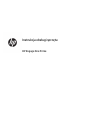 1
1
-
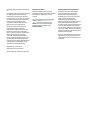 2
2
-
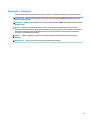 3
3
-
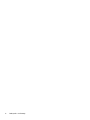 4
4
-
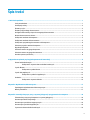 5
5
-
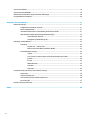 6
6
-
 7
7
-
 8
8
-
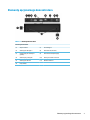 9
9
-
 10
10
-
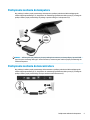 11
11
-
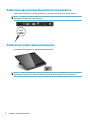 12
12
-
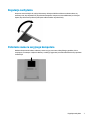 13
13
-
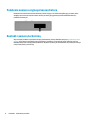 14
14
-
 15
15
-
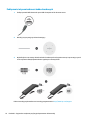 16
16
-
 17
17
-
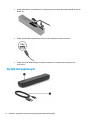 18
18
-
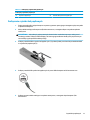 19
19
-
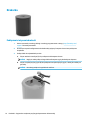 20
20
-
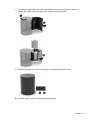 21
21
-
 22
22
-
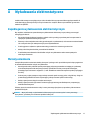 23
23
-
 24
24
-
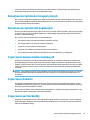 25
25
-
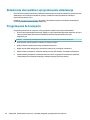 26
26
-
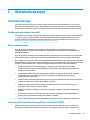 27
27
-
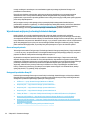 28
28
-
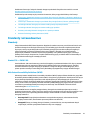 29
29
-
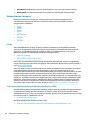 30
30
-
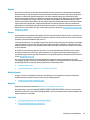 31
31
-
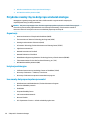 32
32
-
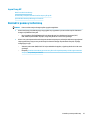 33
33
-
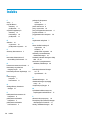 34
34
HP Engage One Prime (5PK06AV) Instrukcja obsługi
- Typ
- Instrukcja obsługi
- Niniejsza instrukcja jest również odpowiednia dla
Powiązane artykuły
-
HP RP9 Integrated Single-Head MSR Instrukcja instalacji
-
HP RP9 G1 Retail System Model 9015 Base Model Instrukcja instalacji
-
HP RP9 Integrated Dual-Head MSR Instrukcja instalacji
-
HP RP9 G1 Retail System Model 9015 Base Model Instrukcja instalacji
-
HP Engage Go Mobile System Instrukcja obsługi
-
HP Engage One All-in-One System Model 141 Instrukcja obsługi
-
HP RP9 G1 Retail System Model 9015 Base Model Instrukcja obsługi
-
HP Engage One Pro AIO System (9UK43AV) Instrukcja obsługi
-
HP mt22 Mobile Thin Client Instrukcja obsługi
-
HP EliteBook Folio 1020 G1 Special Edition Notebook PC Instrukcja obsługi